Cara membagikan layar Anda di Facebook Messenger di Desktop
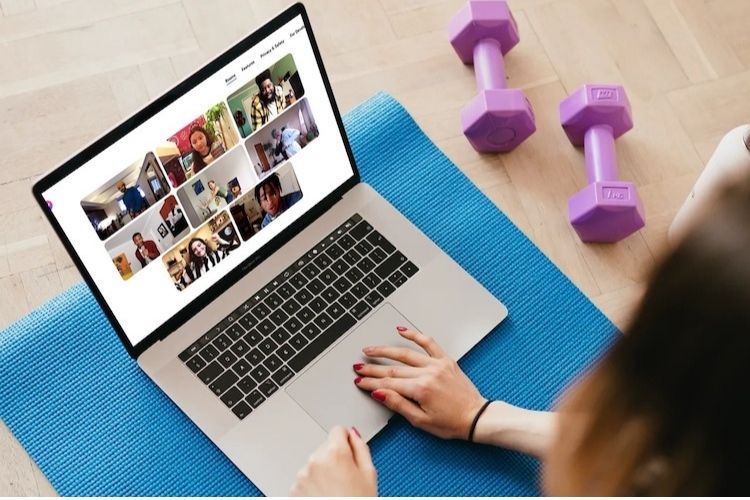
Bersama WhatsApp, Facebook Messenger tetap menjadi salah satu aplikasi perpesanan yang paling disukai di seluruh platform. Mungkin, bagian terbaik tentang aplikasi perpesanan adalah berbagai fitur ramah pengguna termasuk berbagi layar yang sangat berguna dalam situasi yang berbeda. Baik Anda ingin berbagi tampilan langsung layar Anda, berbelanja online bersama, atau membantu teman memecahkan masalah, berbagi layar memiliki peran untuk dimainkan. Jika Anda belum mencoba fitur serbaguna ini, izinkan saya memandu Anda melalui proses cepat untuk berbagi layar di Facebook Messenger di desktop.
Cara membagikan layar Anda di Facebook Messenger di Desktop
Perhatikan bahwa jumlah peserta terbatas tergantung pada layanan yang Anda gunakan. Sementara panggilan Messenger sederhana memungkinkan bagikan layar dengan hingga 8 Orang sekali, Messenger Rooms memungkinkan Anda menyiarkan layar Anda dengan hingga 16 orang pada saat yang sama.
Facebook berjanji akan segera meningkat batas dari 16 hingga 50. Selain itu, ia juga berencana untuk memperkenalkan kontrol lanjutan ke Messenger Rooms sehingga Anda dapat membatasi kemampuan untuk berbagi layar untuk diri sendiri atau membuatnya tersedia untuk semua peserta selama panggilan atau selama panggilan.
- Untuk memulai, kunjungi messenger.com, facebook.com, Messenger Rooms, atau Workplace Rooms.
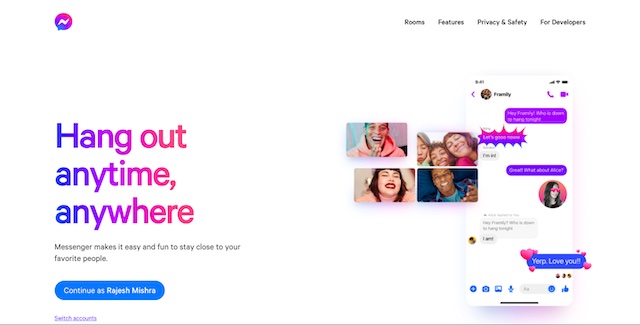
2. Sekarang, mulai panggilan video atau buat ruang baru sesuai dengan kebutuhan Anda.
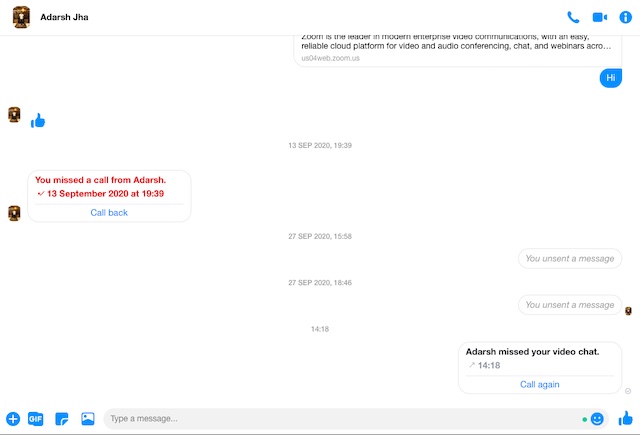
3. Selanjutnya, klik “Berbagi layar” di dasar.

4. Selanjutnya, pilih “Layar penuh.” “Jendela Aplikasi” atau “Tab Browser” dan Posting ulang.
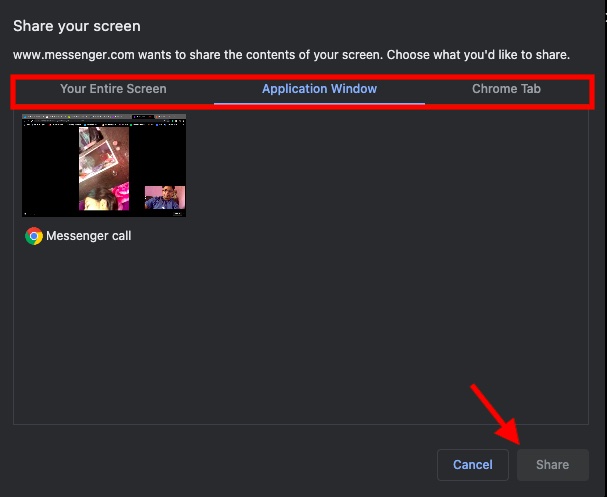
5. Setelah memulai berbagi layar, Anda dapat memilih untuk menyimpan panggilan di latar belakang atau menavigasi melalui tab/aplikasi bersama. Terakhir, ketuk “Hentikan berbagi layar” opsi ada di bagian bawah jendela panggilan.

Ini cukup banyak! Jika Anda juga ingin mencoba fitur berguna ini di perangkat seluler Anda, lihat panduan langsung kami.
Menggunakan Facebook Layar berbagi Messenger di desktop
Jadi begitulah cara paling efektif untuk membagikan layar Anda Facebook Messenger untuk tetap terhubung dengan orang yang Anda cintai atau berkolaborasi dengan kolega Anda. Dalam konteks COVID-19, konferensi video dan berbagi layar mungkin telah menjadi alat terpenting untuk terhubung, berinteraksi, atau berkolaborasi dengan orang-orang.
Dengan mengatakan itu, apa yang akan Anda lakukan tentang ini Facebook Fitur Messenger? Lebih penting lagi, beri tahu kami fitur yang ingin Anda lihat di aplikasi perpesanan populer di bagian komentar di bawah.




